电脑上的文件如何保存到u盘 怎么将电脑文件保存到U盘
更新时间:2024-02-23 09:52:37作者:jiang
如今电脑已经成为我们生活中不可或缺的工具之一,我们在电脑上存储了大量的文件和数据,有时候我们需要将这些文件带出去,与他人共享或备份。这时U盘就成为了我们的好帮手。如何将电脑上的文件保存到U盘呢?接下来我将为大家介绍几种简便的方法,让您轻松掌握文件保存技巧。
操作方法:
1.U盘插入电脑后, 选择电脑的文件,鼠标右击。
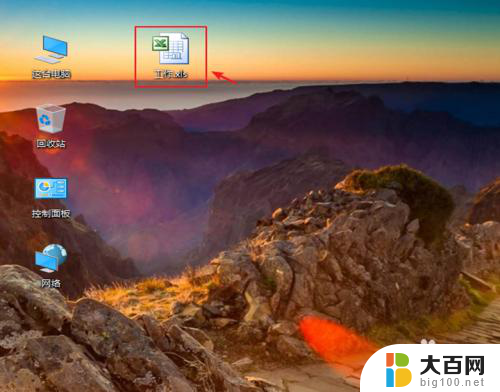
2.出现窗口,点击【发送到】,在出现的窗口,点击【U盘】。
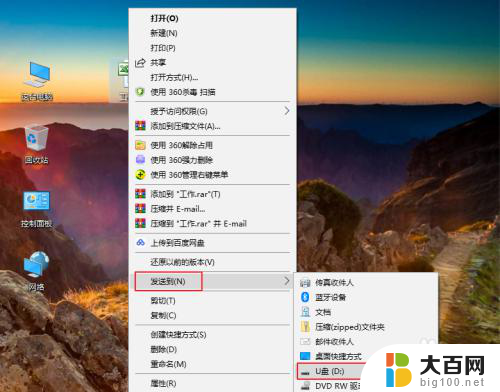
3.在电脑桌面,打开【这台电脑】。
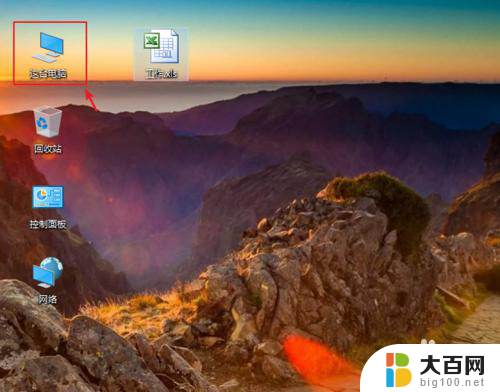
4.进入页面,打开U盘。
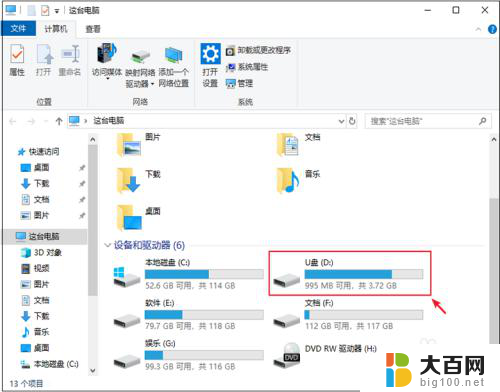
5.进入U盘页面,就可以看到文件。这样就把电脑的文件存储到U盘上了。
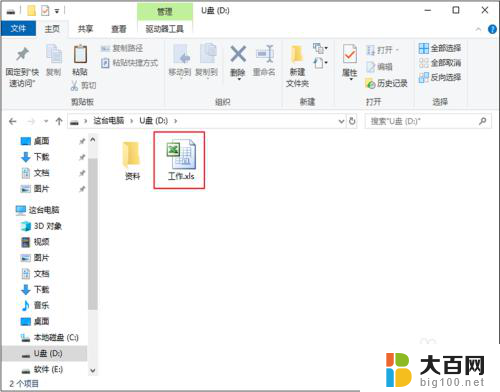
以上就是电脑上的文件如何保存到U盘的全部内容,如果您遇到这种情况,不妨根据我的方法来解决,希望对大家有所帮助。
电脑上的文件如何保存到u盘 怎么将电脑文件保存到U盘相关教程
- 电脑怎么存u盘 如何将文件保存到U盘
- 软件怎么保存到u盘 如何将电脑上的软件复制到U盘
- wps、如何才能把文件上的东西保存到u盘里 wps如何保存文件到u盘
- 电脑怎么把东西下到u盘里 U盘中如何保存文件
- wps云网盘里的文件怎么保存到电脑里 wps云盘怎么将文件保存到本地电脑
- 电脑文档如何保存到桌面 怎样将文件保存到桌面上
- 电脑上的资料怎么拷贝到u盘 如何将文件复制到U盘
- 文件怎么拷到u盘里面 如何将文件从电脑拷贝到U盘
- 怎样把桌面的文件默认存到d盘 如何将电脑桌面文件默认保存到D盘
- 如何将电脑软件存入u盘 如何将电脑上的软件传输到u盘
- 苹果进windows系统 Mac 双系统如何使用 Option 键切换
- win开机不显示桌面 电脑开机后黑屏无法显示桌面解决方法
- windows nginx自动启动 Windows环境下Nginx开机自启动实现方法
- winds自动更新关闭 笔记本电脑关闭自动更新方法
- 怎样把windows更新关闭 笔记本电脑如何关闭自动更新
- windows怎么把软件删干净 如何在笔记本上彻底删除软件
电脑教程推荐